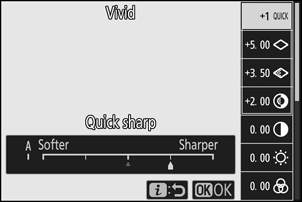Google Translate
БҰЛ ҚЫЗМЕТ GOOGLE ҚАМТАМАСЫЗ ЕТЕТІН АУДАРМАЛАРДЫ ҚАМТУЫ МҮМКІН. GOOGLE КОМПАНИЯСЫ АУДАРМАЛАРҒА ҚАТЫСТЫ АШЫҚ НЕМЕСЕ ТҰСПАЛДЫ БАРЛЫҚ КЕПІЛДІКТЕРДЕН, СОНЫҢ ІШІНДЕ ДӘЛДІК, СЕНІМДІЛІК ТУРАЛЫ КЕЗ КЕЛГЕН КЕПІЛДІКТЕРДЕН ӘРІ САТУ МҮМКІНДІГІ, НАҚТЫ МАҚСАТҚА СӘЙКЕСТІК ЖӘНЕ ЗАҢДАРДЫ БҰЗБАУ ТУРАЛЫ КЕЗ КЕЛГЕН ТҰСПАЛДЫ КЕПІЛДІКТЕРДЕН БАС ТАРТАДЫ.
Сізге ыңғайлы болуы үшін Nikon Corporation (төменде «Nikon» деп аталады) компаниясының анықтамалық нұсқаулары Google Translate қамтамасыз ететін аударма бағдарламалық жасақтамасы арқылы аударылды. Дәл аударманы қамтамасыз ету үшін шиісті шаралар қолданылды, дегенмен, ешбір автоматтандырылған аударма мінсіз болып табылмайды немесе адам аудармашыларды ауыстыруға арналмаған. Аудармалар Nikon анықтамалық нұсқауларының пайдаланушыларына қызмет түрінде және «бар күйінде» қамтамасыз етіледі. Ағылшын тілінен кез келген басқа тілге жасалған кез келген аудармалардың дәлдігіне, сенімділігіне немесе дұрыстығына қатысты кепілдіктің ашық немесе тұспалды ешбір түрі берілмейді. Аударма бағдарламалық жасақтамасының шектеулеріне байланысты кейбір мазмұн (мысалы, кескіндер, бейнелер, Flash, т.б.) дәл аударылмауы мүмкін.
Анықтамалық нұсқаулардың ағылшын тіліндегі нұсқасы ресми мәтін болып табылады. Аудармада туындаған кез келген сәйкессіздіктер немесе айырмашылықтар міндеттейтін болып табылмайды және талаптарға сәйкестік немесе заңдарды қолдану мақсаттарында заңды күші болмайды. Аударылған анықтамалық нұсқауларда қамтылған ақпараттың дәлдігіне қатысты кез келген сұрақтар пайда болса, ресми нұсқа болып табылатын нұсқаулардың ағылшын тіліндегі нұсқасын қараңыз.
Picture Control параметрін орнатыңыз
G түймесі U C (фотосуретке түсіру мәзірі)
Жаңа фотосуреттердің қалай өңделетінін таңдаңыз. Қосымша ақпаратты « Picture Control орнату» бөлімінен қараңыз ( 0 Picture Control орнату ).
Picture Control орнату : Picture Control элементтерін өзгерту
Бар алдын ала орнатылған немесе реттелетін Picture Control элементтерін көрініске немесе пайдаланушының шығармашылық ниетіне сәйкес өзгертуге болады.
-
Picture Control таңдаңыз.
Picture Control тізімінде қажетті Picture Control бөлектеп, 2 түймесін басыңыз.
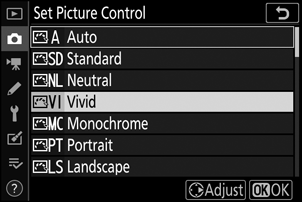
-
Параметрлерді реттеңіз.
Қажетті параметрді бөлектеу үшін 1 немесе 3 түймесін басыңыз және 1 қадамымен мәнді таңдау үшін 4 немесе 2 түймесін басыңыз немесе мәнді 0,25 қадаммен таңдау үшін қосалқы басқару дискін бұраңыз (қол жетімді опциялар таңдалған Picture Control құралына қарай өзгереді). Теңгерімді Айқындау , Орташа диапазондағы қайрау және Айқындық деңгейлерін жылдам реттеу үшін Жылдам өткір тармағын бөлектеп, 4 немесе 2 түймесін басыңыз. Барлық параметрлер реттелмейінше осы қадамды қайталаңыз. Әдепкі параметрлерді O түймесін басу арқылы қалпына келтіруге болады.
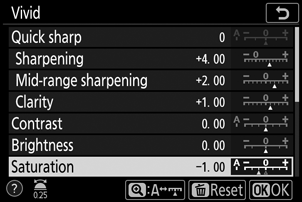
-
Өзгерістерді сақтап, шығыңыз.
Өзгерістерді сақтау және Picture Control тізіміне оралу үшін J түймесін басыңыз.
Таңдамалы суретті басқару элементтері
Бар Picture Control элементтеріне өзгертулерді фотосурет немесе фильм түсіру мәзіріндегі Manage Picture Control опциясын пайдаланып реттелетін Picture Control элементтері ретінде сақтауға болады. Таңдамалы Picture Control элементтерін жад картасына көшіріп, үйлесімді бағдарламалық құралда пайдалануға немесе бір үлгідегі камералар арасында ортақ пайдалануға болады.
i мәзірінен Picture Control элементтерін өзгерту әсерді дисплейде алдын ала қарауға мүмкіндік береді. i мәзірінде Set Picture Control бөлектеп, J түймесін басыңыз, одан кейін Picture Control таңдау үшін 4 және 2 түймесін басыңыз, ал Picture Control параметрлерін көрсету үшін 3 түймесін басыңыз.